アタリの練習とは何だ?ってなると思いますが、もうアタリから下手なんです。いろんな向きの顔が描けるようになりたいので、とにかくたくさんなぞって練習するためのアタリをBlenderで3Dモデリングしてみたいと思います。背景画像は、顔バレしないように横顔、しかも別人で著作権フリー素材を使います。
UV Sphereで大まかな頭部を作る
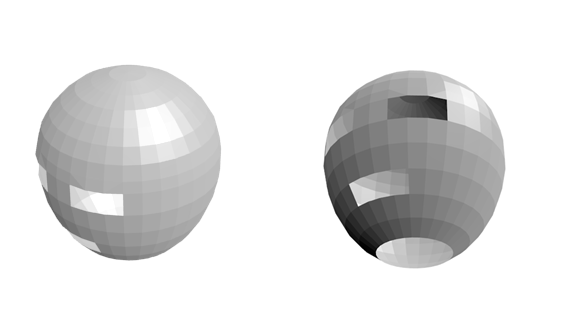
起動時のCubeを削除し、UV Sphereを追加します。Sphereは、s z 1.3 Enterで縦に伸ばしておきます。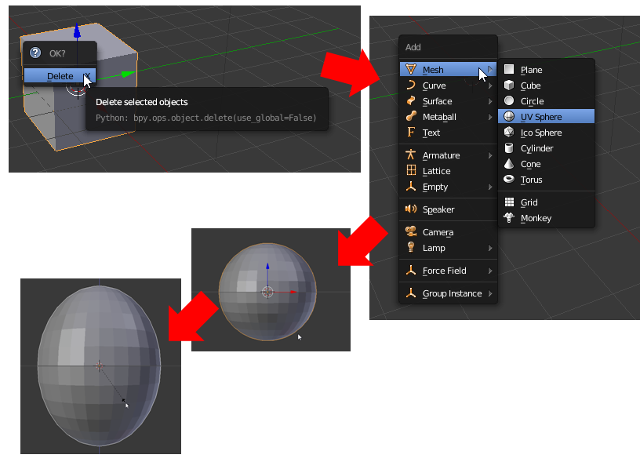
TABキーを押して、EDITモードにすると、全選択されている状態ですので、aキーを押して、選択を解除します。
z キーで、ワイヤー表示にし、テンキーの5で、透視投影(Perspective)から平行投影(Orthographic)へ切り替えます。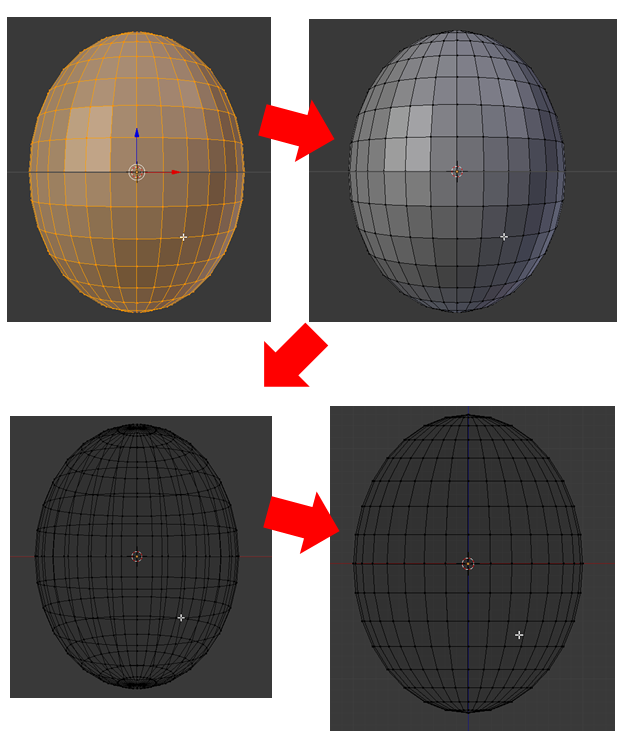
Ctrl+TAB 2で、Edgeモードに切り替えて、ALT + 右クリックで、edgeを一周選択します。
上半球のedgeについて、一つずつ選択し、下にずらしていきます。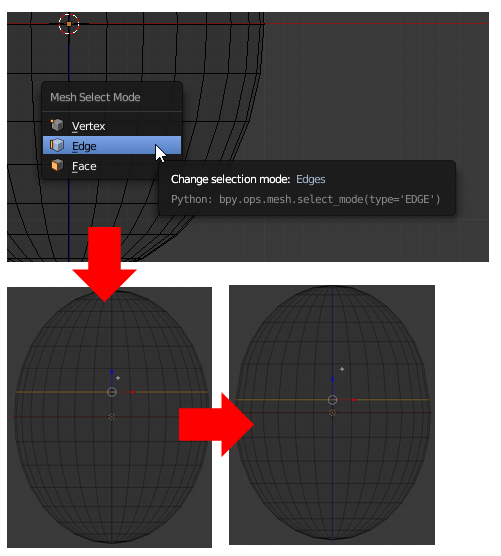
頭頂までずらしていきます。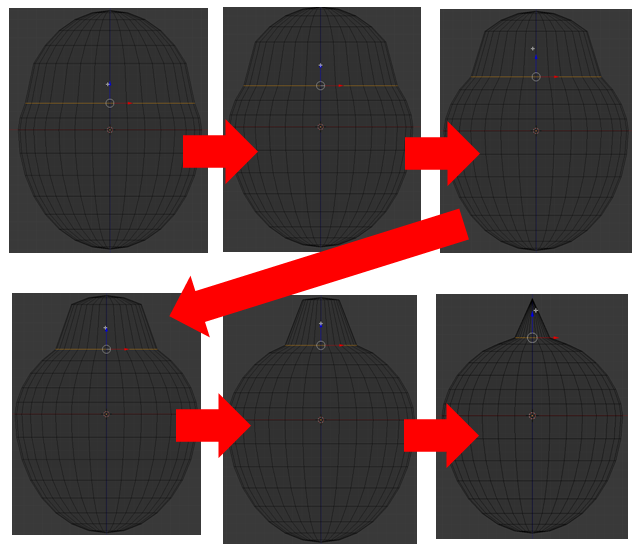
最後のツノは、Ctrl+TAB 1で、vertexにしておいてから選択します。
ツノを押し込みます。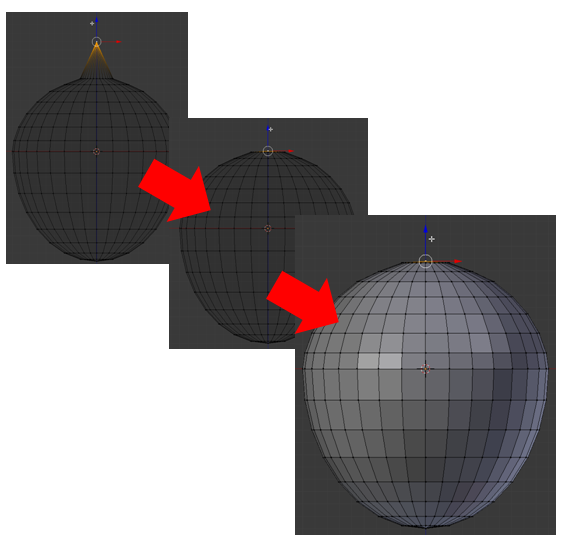
次は、Ctrl+TAB 3で、Faceにしておいてから、cキーを押して、目の部分を選択します。
選択後、ESCを押し、x で Facesを選んで削除します。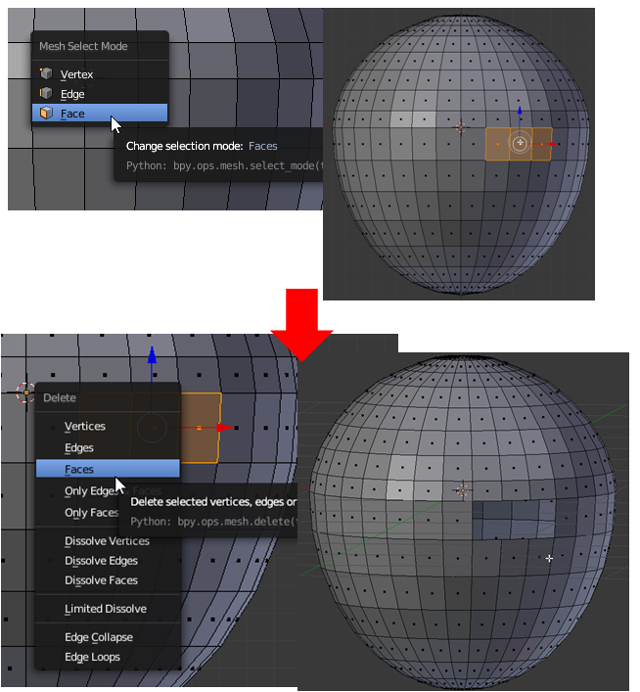
次に口の部分を削除しますが、cを押した時の選択のサークルが大きいときは、マウスの中ボタンを回してサイズを調整します。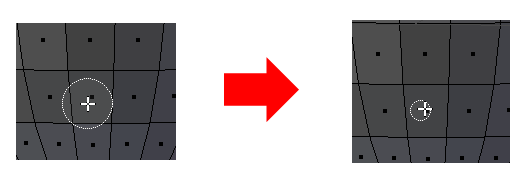
口を選択して、x で Facesを削除します。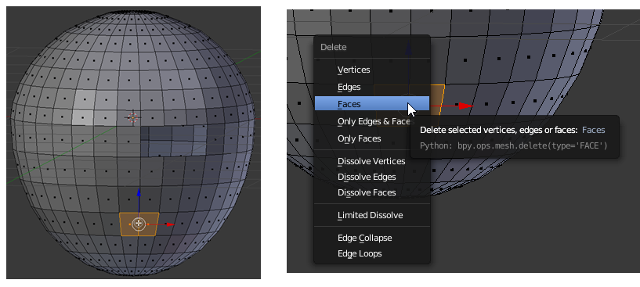
首に当たる部分も削除します。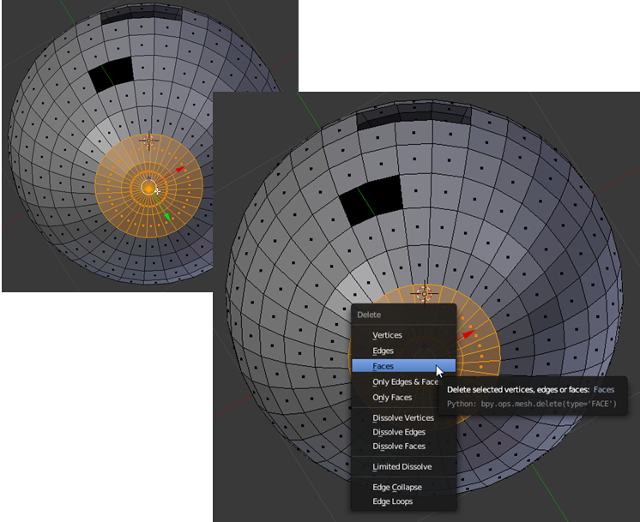
顔の左半分を削除します。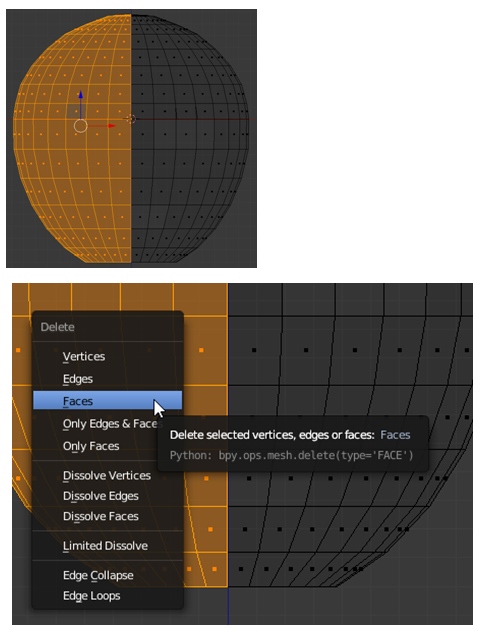
Add Modifierで、Mirrorを選びます。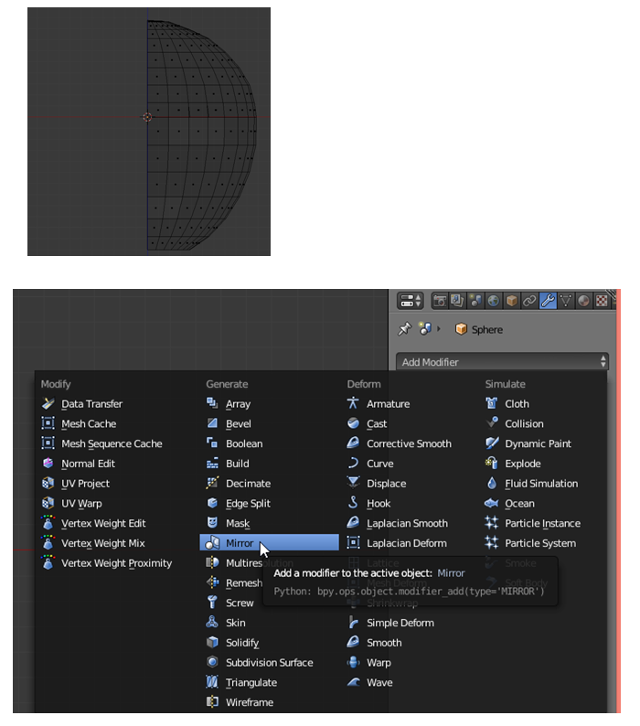
完成です。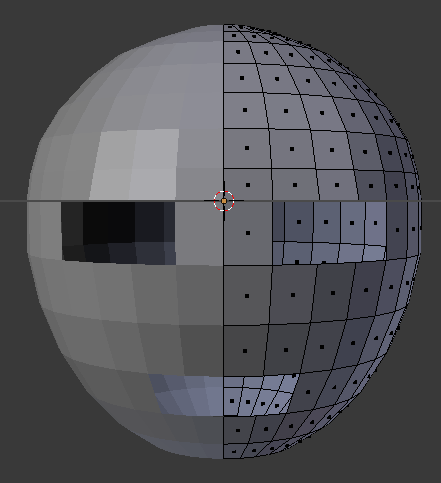
大まかに顔を作る
1で作ったモデルを使って、さっそくなぞってみましたが、なんだか、作ったモデルが不格好過ぎて、あまりアタリの練習にならないような気がしてきました。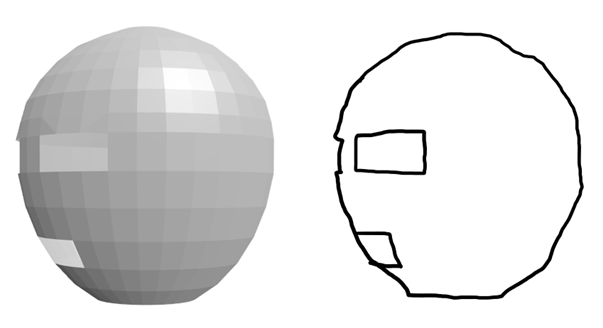
目はどこ、耳はどこ、とならないように、どうせなら、最初から顔の形をしているモデルがほしいです。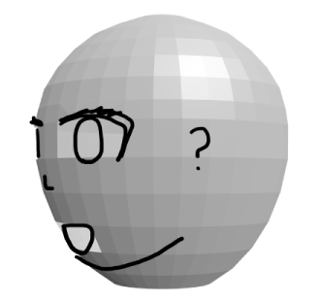
ということで、ただの球体ではなく、顔らしい形にしていきたいと思います。
顔らしいモデルにするには、人の顔を参考にした方がよいと思い、このサイトの無料画像を使いました。
http://publicdomainq.net/
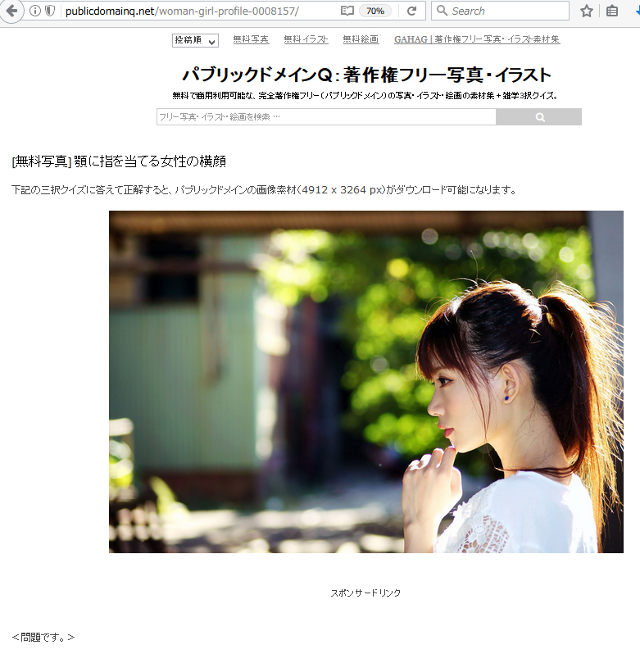
nキーを押して、プロパティパネルを表示したら、Background Imagesにチェックをつけます。
Add Imageをクリックし、フォルダマークをクリックし、画像ファイルを読み込みます。
Sizeや、Rotationを指定して、画像とオブジェクトの大きさがだいたい同じになるように調整します。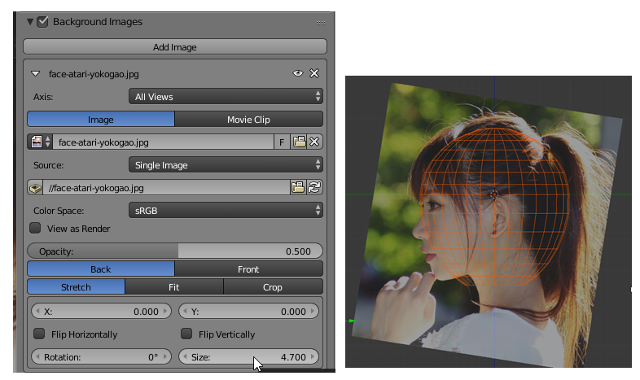
Ctrl+rで、目、鼻、口のあたりに、追加でループ分割します。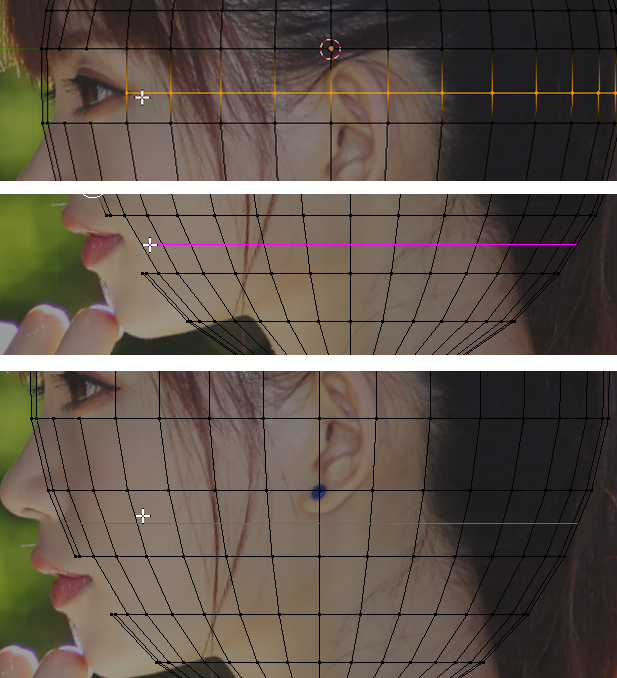
鼻を作るため、縦にループ分割(Ctrl+r)します。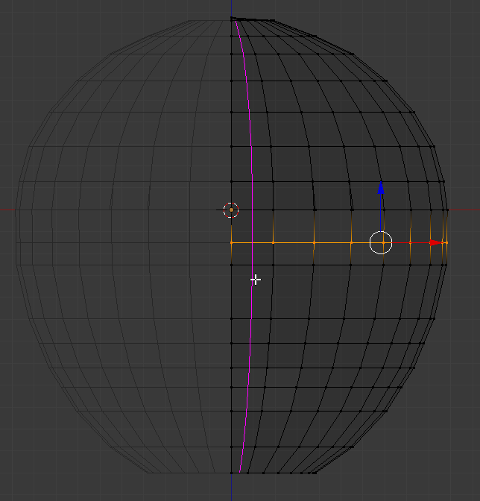
鼻の頂点を選択して、伸ばします。順に、口、顎の頂点を移動して、画像に合わせていきます。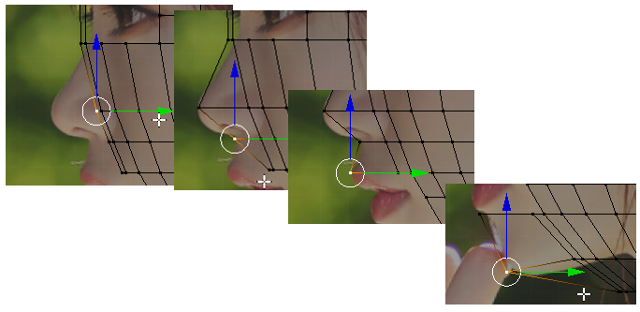
首の後ろは、まとめて押し上げます。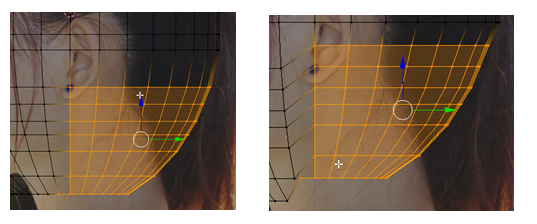
一本ずつ、edgeを選択して、位置を調整していきます。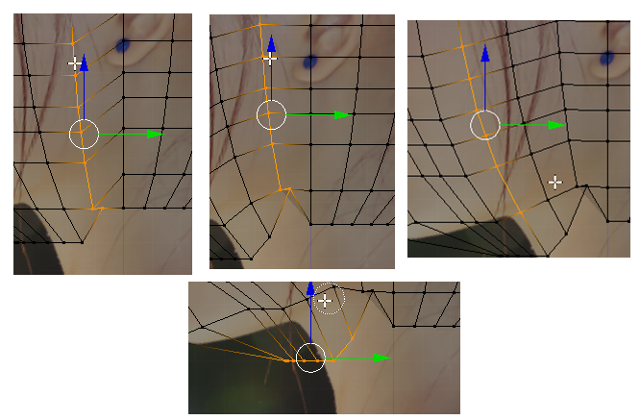
鼻ができて、顔に見えてきました。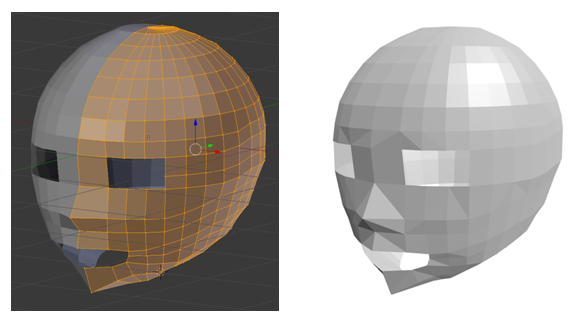
続く
耳を作る
耳を作ります。
耳を押し出す位置に面がくるように、edgeを少しずつ、ずらします。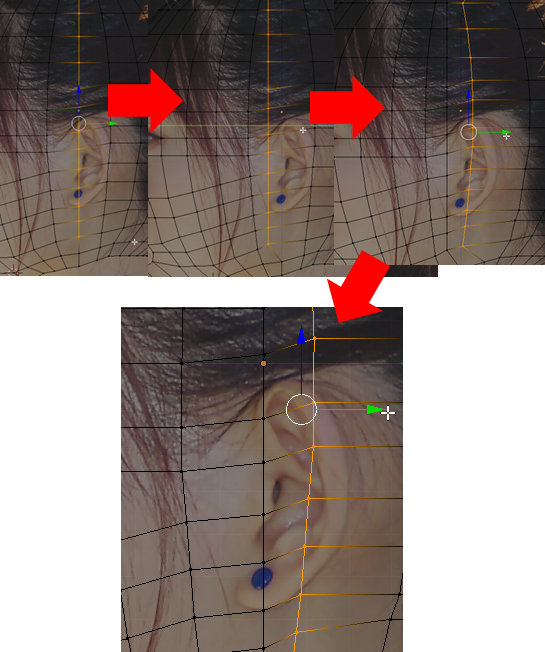
ついでに、首も作ってしまいましょう。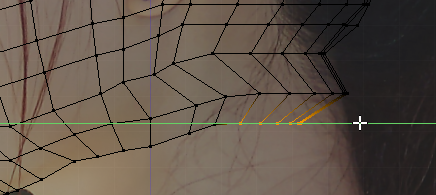
zキーを押して、Solid表示も確認しながら、合わせ込んでいきます。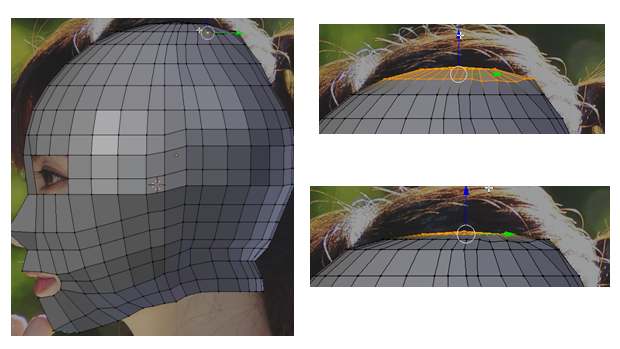
Ctrl+TAB 3 で、Mesh Select ModeをFaceにして、画像に合わせて耳を選択したら、e で耳を押し出して作ります。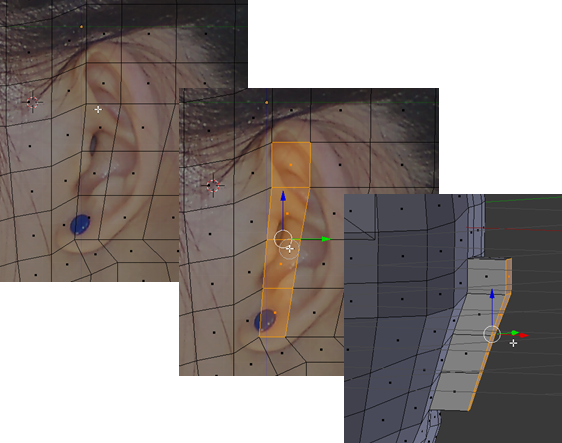
かどをまるめて、耳っぽくします。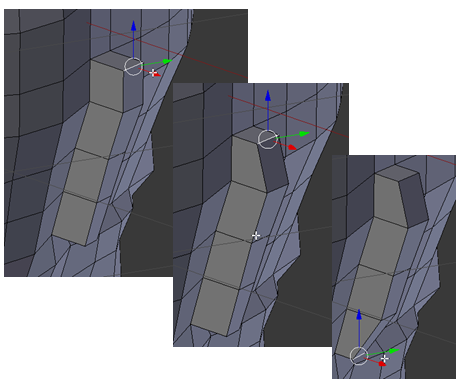
耳と少しだけ首ができました。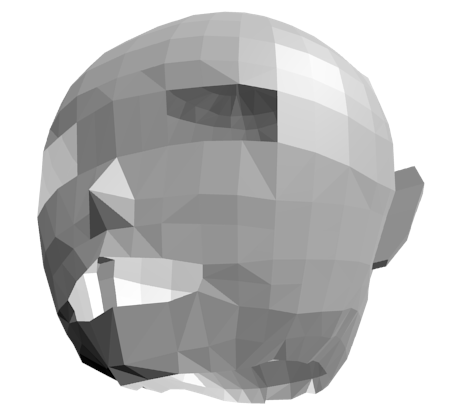
試しに、なぞってみます。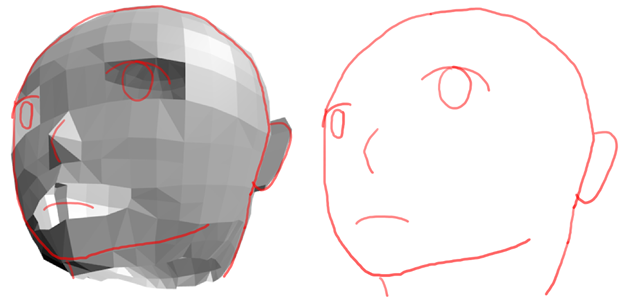
首が太すぎて、顔も丸すぎる気もします。
小顔にする
顔がちょっと横に広いので、横幅を狭めてみます。
EDITモードで、aキーで全選択して、s 0.7 Enterで縮小(数字は適当)します。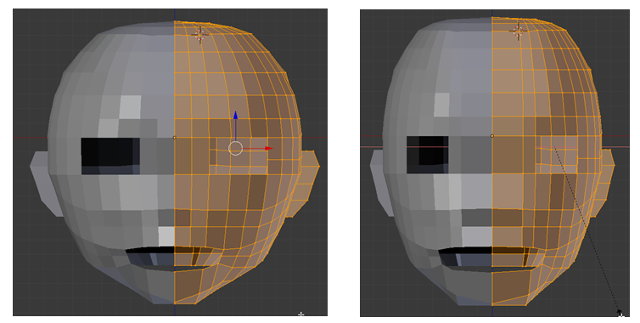
目が開いてしまったので、中央付近の縦のedgeを一本ずつ調整していきます。
目がそれなりに大きくなるまで調整します。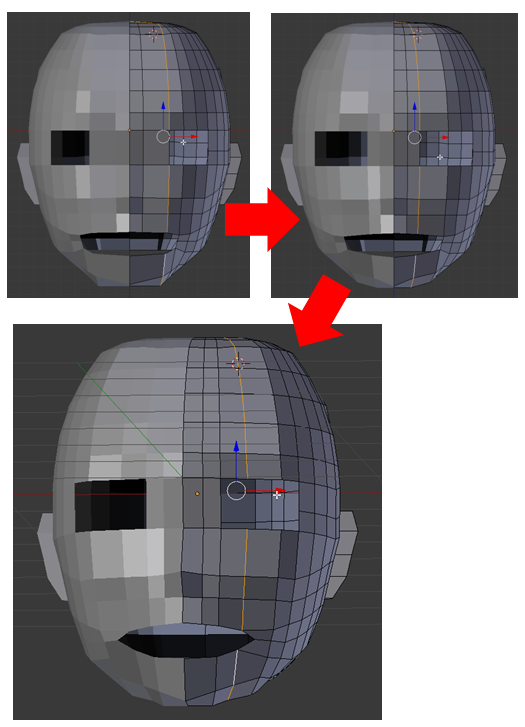
後頭部も、縦のedgeを調整して滑らかにします。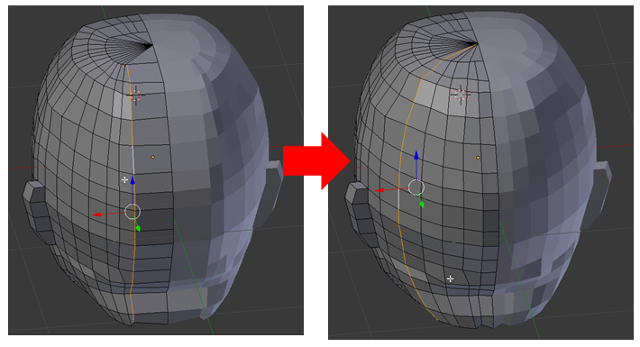
一番下の首のedgeをALT + 右クリックで選択して、eで押し出しして、首の形にします。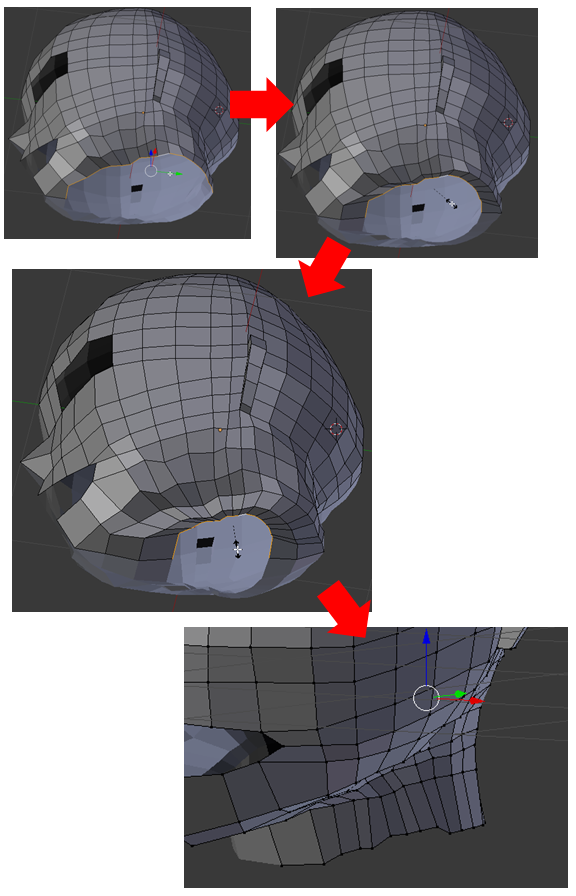
出来上がりです。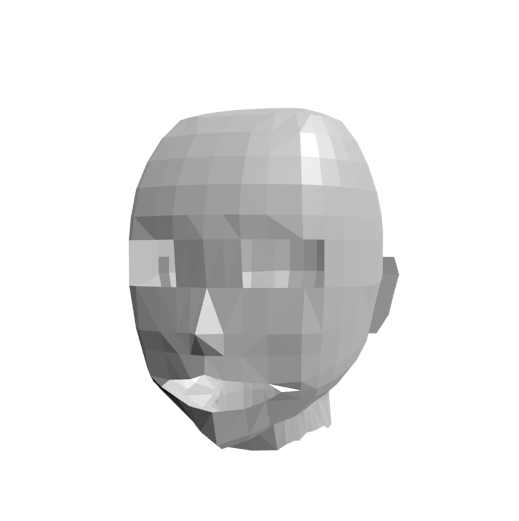
これをアタリにして、人物を描いてみます。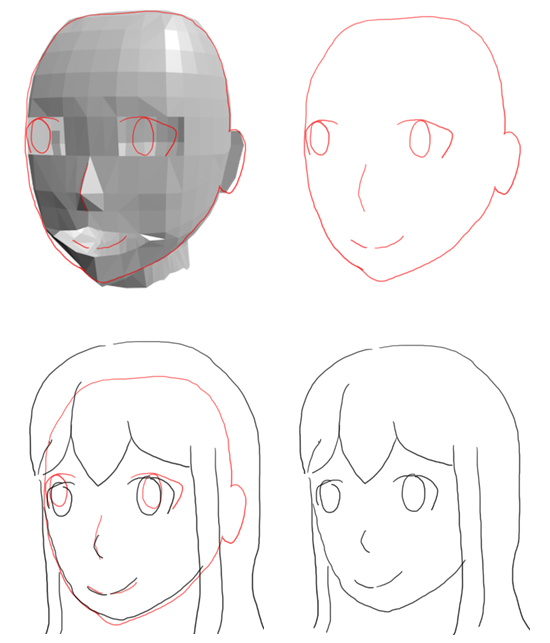
ちょうど良いでしょうか、ちょっとわかりませんが、前回よりは、良いアタリのモデルになりました。
下から見た絵もアタリがあれば、難なく描けました。次回は、各視点のアタリの自動生成をしたいと思います。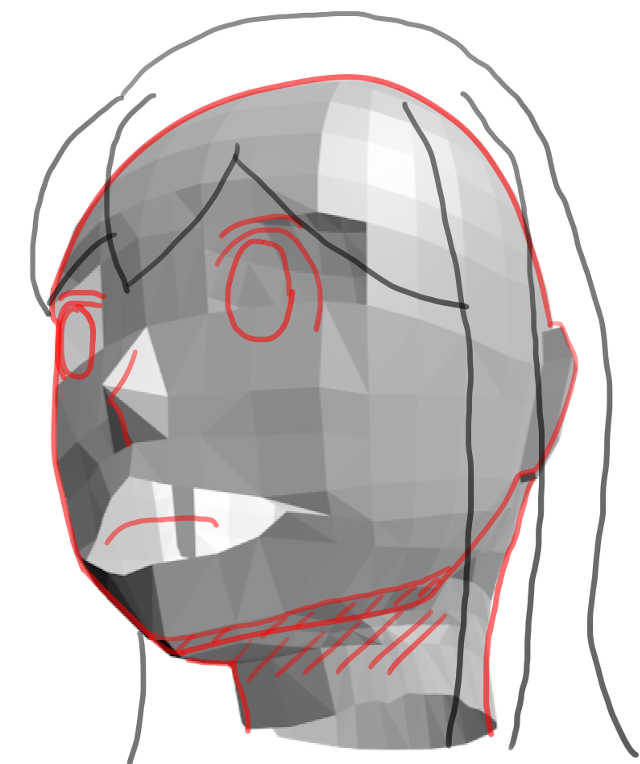
仕上げ
Smooth Vertexで、頂点をスムーズにならします。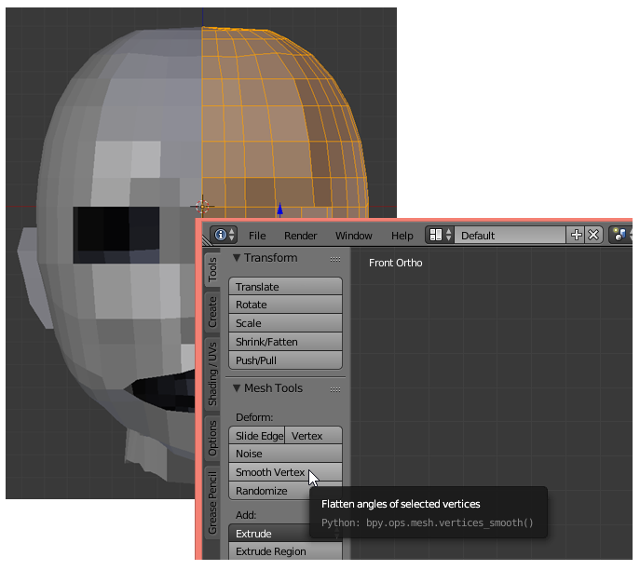
スムーズにならしたときに、鼻が下がってしまったので、また高くします。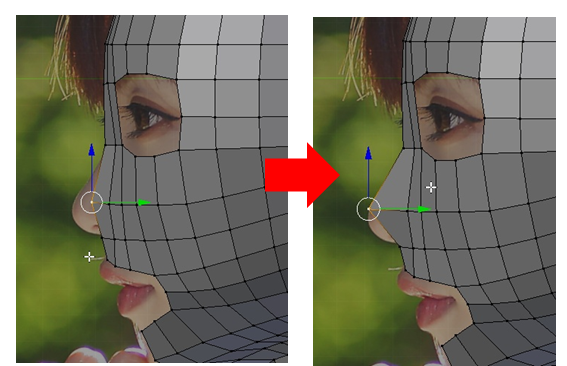
丸みを帯びたアタリができました。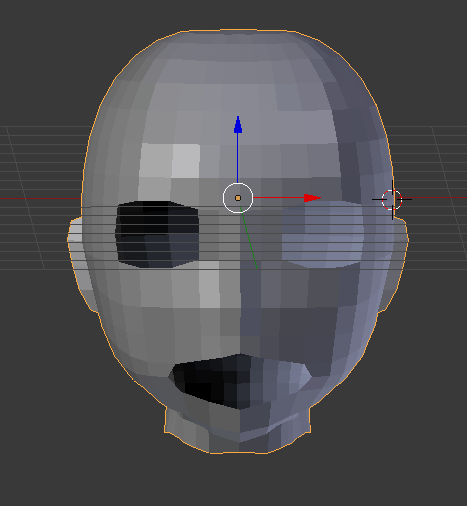
次は、スクリプトを実行して、12方向からのレンダリングを一回でやろうと思います。スクリーンをScripting構成にします。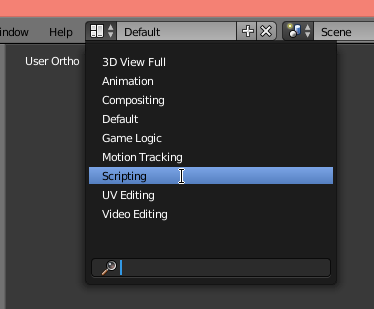
実行するスクリプトです。カメラは固定のまま、オブジェクトを回転させてレンダリングします。
import math
bpy.context.scene.objects.active=D.objects['Sphere']
bpy.ops.transform.rotate(value=-math.radians(90),axis=(0,0,1))
scene = bpy.context.scene
scene.render.resolution_x = 480
scene.render.resolution_y = 360
scene.render.resolution_percentage = 100
camera = bpy.data.objects['Camera']
camera.location = (0, -8, 0)
camera.rotation_euler = (pi/2, 0, 0)
camera.data.type = 'PERSP'
camera.data.angle = 1
basedir='格納先のパス'
for i in range(0,12):
filename = 'image' + str(i) + '.png'
bpy.ops.render.render()
bpy.data.images['Render Result'].save_render(filepath = basedir + filename)
bpy.context.scene.objects.active=D.objects['Sphere']
bpy.ops.transform.rotate(value=math.radians(15),axis=(0,0,1))
Python Console へコピペして、Enterを2回ほど押すと実行されます。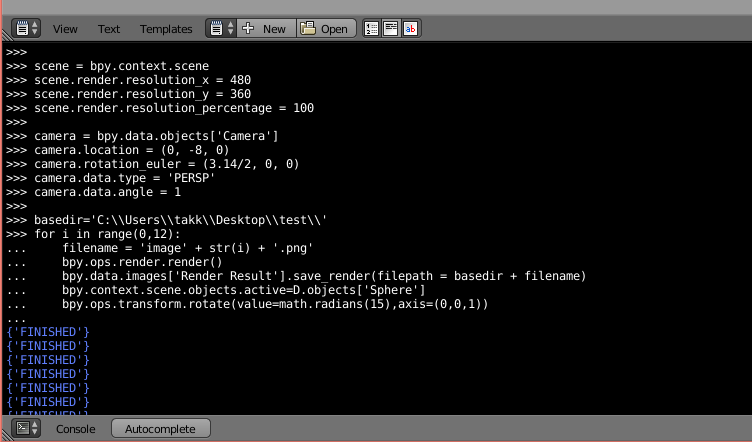
Blenderを終了して、格納先のディレクトリを見ると、角度の違う12画像ができていると思います。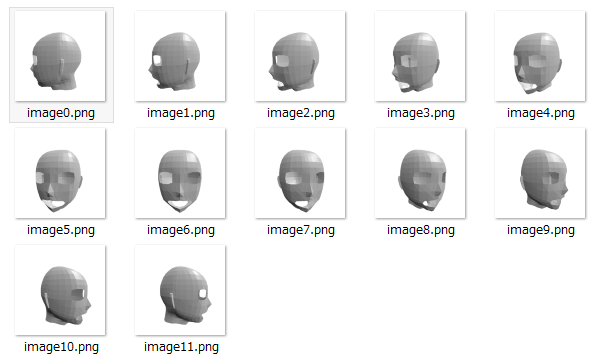

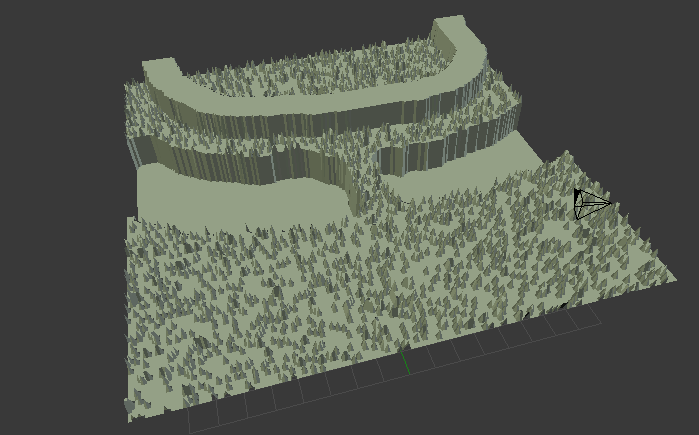
コメント